快速打开新win7系统属性面板的四个方法【图】
- 格式:docx
- 大小:231.87 KB
- 文档页数:2

Windows系统打开显示属性的多种方法打开显示属性,可以查看很多关于电脑的信息,同时也能进行一些复杂的设置。
下面店铺就为大家介绍一下Windows系统下打开显示属性的多种方法,欢迎大家参考和学习。
桌面右键打开显示属性一般来说直接在桌面空白处右键,在弹出的菜单中选择“属性”即可打开显示属性程序窗口。
比较方便,一般都是这样打开的。
使用运行命令打开显示属性程序在桌面的左下角,单击开始,在开始菜单中找到并单击“运行”。
快捷键是:键盘中的开始键+R键。
使用方法是按着开始键不松开,再按着R键。
同样是可以调出的。
开始键一般是在Ctrl和Alt之间的那个键,上面的图标有点象桌面左下角的那个图标一样。
调出运行窗口之后,在里面的文本框中输入“desk.cpl”命令,然后按钟灵毓秀肿的回车键或者按确定按扭即可调出图1所示“显示属性”程序窗口。
控制面板打开显示属性程序在桌面左下角的开始菜单中,单击并找到控制面板,在控制面板中的菜单中找到“显示”并单击即可调出如图1所示的“显示属性”程序窗口。
有些电脑开始菜单设置不同,所以开始菜单可能和下图1-3不是一样,但都大同小异,找找都是可以找到的。
显示属性程序文件在哪里不管使用什么方法或者什么工具,都是调出C:\WINDOWS\system32目录下的desk.cpl程序。
所以说,我们直接到此目录下查找desk.cpl双击同样是可以打开如图1-6所示的显示属性的。
C:是我的系统盘,C盘一般都是系统盘的,个别电脑或者个别需求的用户可能系统盘不是在C盘,具体请找到系统盘下的WINDOWS\system32目录查找desk.cpl程序。
使用搜索desk.cpl找到显示属性程序文件一般以上4种方法都是比较常见的打开方法,但是有时找不到或者在系统目录下文件太多找起来太麻烦又费劲的话,那么直接用搜索功能也是一个不错的选择。
直接搜索“desk.cpl”然后查找范围是全盘,然后按搜索按扭,即可搜索到电脑上显示属性程序和显示属性所在的目录。

我的电脑属性打不开的解决方法步骤图注册修复与cmd命令方法以后,我的电脑】属性打不开还是没有解决,还可以用其它一些方法打开“系统属性”,要是再不行,那就可能是属性文件被损坏了,那就需要换属性关联文件.下面是学习小编给大家整理的有关介绍我的电脑属性打不开的解决方法,希望对大家有帮助!我的电脑属性打不开的解决方法用复制拷贝方法修复“我的电脑”属性不能打开方法:1,用复制拷贝方法的方法比较麻烦,所以还是先用一些简单的方法,如果要是能解决,最好不过了,先用第一个方法,同时按键盘上的Win+Pause +Break这三个键,看是否能打开“我的属性”窗口,如果不行,用下面的方法。
22,第二个方法,进入“控制面板”,拖动滚动条,找到“系统”,双击,看看是否能打开“系统属性”窗口。
3,第三个方法,进入电脑资源管理窗口,选择左侧的“查看系统信息”这一项,看能否打开“系统属性”窗口。
4,如果以上三个方法都不行,那就肯定是属性文件被损坏了,必须更换,先换第一个sysdm.cpl文件,这个最为重要,它是专属“我的电脑”属性的文件,这个文件在C:\Windows\System32这个文件夹下,要进入安全模式才能替换。
5,如果换了上面文件还不行,再换usp10.dll和rundll32.exe,这两个也在C:\Windows\System32这个文件夹下,这两个可以直接更换,如果不行,也可以到安全模式下更换。
6,安全模式进入步骤:先用U盘到其它相同系统的电脑上,或到网上下载上面三个与你系统相同版本的文件,然后开机进入系统选项时立即按F8键,因为显示时间很短,所以可以提前按F8键,以免错过时间。
7,按了F8以后,就进入了高级模式,在高级模式界面中选择“安全模式”这一项,按Enter键进入。
8,到了安全模式界面后,其操作方法同正常系统是一样的,把拷贝过来的文件覆盖C:\Windows\System32这个文件夹下的损坏文件即可,经过更换新的属性文件后,打不开“我的电脑”属性问题就能解决了。

使用什么命令能快速打开电脑属性窗口?
用cmd命令打开我的电脑属性方法与步骤:
1,先进入电脑桌面,在开始菜单中打开“运行”程序,
2,在运行框中输入cmd命令,然后按“确定”按钮。
3,打开“系统属性”有三个方法,首先执行第一个方法,在打开
的命令提示符窗口中输入rundll32 shell32,Control_RunDLL sysdm.cpl这个命令,然后按Enter执行。
4,按了Enter回车键后,就会弹出“系统属性”窗口了。
5,第二个方法,在命令提示符窗口中输入C:\WINDOWS\system32\sysdm.cpl这个命令,按Enter执行。
6,同上面一样,也能打开“系统属性”窗口
7,每三个方法,在命令提示符窗口中输入C:\WINDOWS\system32\rundll32.exe /d C:\WINDOWS\system32\shell32.dll,Control_RunDLL SYSDM.CPL 这个命令,按Enter执行
8,当按完了回车键以后,同样可以打开“系统属性”窗口,三个方法都可以打开“系统属性”窗口,任选其一即可
本页(记者报表员)指南内容仅供参考,请您根据自身实际情况
谨慎操作。
尤其涉及您或第三方利益等事项,请咨询专业人士处理。


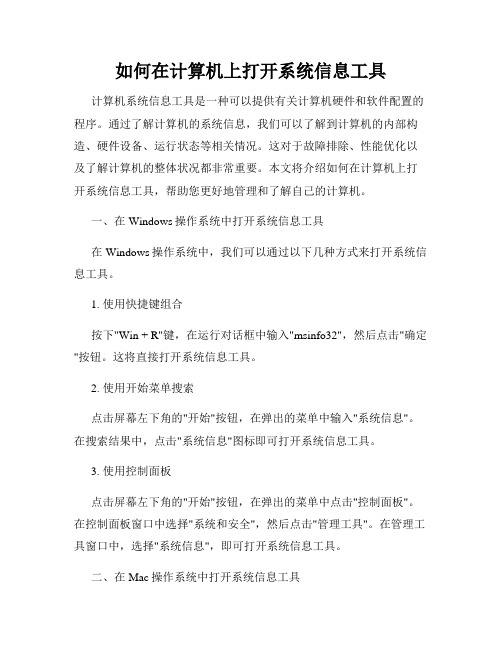
如何在计算机上打开系统信息工具计算机系统信息工具是一种可以提供有关计算机硬件和软件配置的程序。
通过了解计算机的系统信息,我们可以了解到计算机的内部构造、硬件设备、运行状态等相关情况。
这对于故障排除、性能优化以及了解计算机的整体状况都非常重要。
本文将介绍如何在计算机上打开系统信息工具,帮助您更好地管理和了解自己的计算机。
一、在Windows操作系统中打开系统信息工具在Windows操作系统中,我们可以通过以下几种方式来打开系统信息工具。
1. 使用快捷键组合按下"Win + R"键,在运行对话框中输入"msinfo32",然后点击"确定"按钮。
这将直接打开系统信息工具。
2. 使用开始菜单搜索点击屏幕左下角的"开始"按钮,在弹出的菜单中输入"系统信息"。
在搜索结果中,点击"系统信息"图标即可打开系统信息工具。
3. 使用控制面板点击屏幕左下角的"开始"按钮,在弹出的菜单中点击"控制面板"。
在控制面板窗口中选择"系统和安全",然后点击"管理工具"。
在管理工具窗口中,选择"系统信息",即可打开系统信息工具。
二、在Mac操作系统中打开系统信息工具在Mac操作系统中,我们可以通过以下几种方式来打开系统信息工具。
1. 使用Spotlight搜索点击屏幕右上角的放大镜图标,进入Spotlight搜索框。
在搜索框中输入"系统信息",然后点击搜索结果中的"系统信息"图标即可打开系统信息工具。
2. 使用Finder打开Finder,点击屏幕左上角的"前往",在下拉菜单中选择"实用工具"。
在实用工具窗口中,找到并点击"系统信息",即可打开系统信息工具。
快速打开文件属性设置快捷键在计算机操作中,文件属性设置是一个常见的任务。
无论是对于个人用户还是企业用户来说,了解和掌握文件属性设置是非常重要的。
然而,对于一些不熟悉计算机操作的用户来说,打开文件属性设置可能需要不少时间和复杂的步骤。
本文将介绍一种快速打开文件属性设置的快捷键,让您能够轻松完成这个任务。
在Windows操作系统中,快速打开文件属性设置的快捷键是Alt+Enter。
这个快捷键可以用于快速查看和修改文件的属性信息。
不论是在桌面上的文件还是在文件资源管理器中的文件,都可以使用这个快捷键来操作。
当您选中一个文件后,按下Alt+Enter键,系统会立即弹出该文件的属性窗口。
在属性窗口中,您可以查看到该文件的各种属性信息,例如文件类型、大小、创建时间、修改时间等等。
此外,您还可以在属性窗口中对文件进行修改,例如更改文件名、修改文件的只读属性、设置文件的隐藏属性等等。
通过使用Alt+Enter键来快速打开文件属性设置,您可以节省大量的时间和精力。
相比于传统的鼠标点击操作,使用快捷键可以更加高效地完成任务。
尤其是当您需要频繁地查看和修改文件属性时,使用快捷键可以让您的操作更加流畅和便捷。
为了进一步提高您的工作效率,您还可以将Alt+Enter键这个快捷键添加到您常用的快捷键列表中。
在Windows系统中,您可以通过以下步骤来自定义快捷键:1. 右击桌面上的任意空白位置,选择“新建”->“快捷方式”。
2. 在弹出的“创建快捷方式”对话框中,输入以下命令并点击“下一步”:explorer.exe shell:::{5FCD4425-CA3A-48F4-A57C-B8A75C32ACF1}3. 输入一个您喜欢的名称,例如“快速打开文件属性设置”,然后点击“完成”按钮。
4. 右击新创建的快捷方式,选择“属性”。
5. 在“属性”窗口中,选中“快捷键”选项卡,并在文本框中输入您想要的快捷键组合,例如“Ctrl+Alt+Enter”。
Win7技巧:跳过菜单看文件属性
在使用电脑的过程中,我们常常会需要查看文件或者文件夹的属性,大家习
惯的操作是用鼠标右键点击目标文件或者文件夹,然后从弹出的右键菜单中选择“属性”,这样就可以看到被选择文件的详细信息了.还有没有更快速和方便的
办法呢?Win7系统中有很多键盘和鼠标结合的操作技巧,查看文件属性自然也有
非常简单快速的小妙招,完全可以直接跳过右键菜单.
<BR< P=""> 图示:从鼠标右键菜单中选择“属性”查看文件信息
我们只需要按住键盘上的“Alt”,然后用鼠标左键双击文件或者文件夹图标,就可以直接打开文件属性信息窗口了,是不是非常方便?
另外,我们还可以先用鼠标选中目标文件或者文件夹,然后按下“Alt+Enter”组合键也可以直接查看属性.
图示:Win7系统跳过右键菜单快速直接查看文件属性
除了上面介绍的小技巧,Win7系统中还有很多键盘和鼠标结合的实用操作,比如用Ctrl键加鼠标滚轮玩尺寸调整、用神奇Win键随心操控Win7系统桌面窗口等等.。
如何在Windows中快速打开显示设置Windows操作系统提供了丰富的个性化选项,让用户可以根据自己的需求来调整和优化电脑的显示设置。
然而,有些用户可能会感到困惑,在Windows中如何快速打开显示设置。
本文将简要介绍几种快速打开显示设置的方法,帮助用户轻松进行调整。
方法一:使用快捷键组合Windows操作系统提供了一些方便的快捷键组合,可以快速打开显示设置。
按下Win键+P组合键,将立即打开投影选项窗口。
该窗口可以让您更改显示屏幕的配置,如扩展、仅投影或镜像等选项。
此外,按下Win键+X组合键,将打开快速访问菜单。
在快速访问菜单中,您可以通过选择“显示设置”来直接打开显示设置窗口,以对显示器的分辨率、缩放比例等进行调整。
方法二:使用开始菜单Windows的开始菜单是访问系统各种功能和工具的一个重要途径。
您可以通过以下步骤快速打开显示设置:1.点击屏幕左下角的Windows图标,打开开始菜单。
2.在开始菜单中,找到“设置”选项,并单击打开。
3.在设置窗口中,找到并单击“系统”选项。
4.在“系统”选项卡中,选择“显示”选项。
分辨率、缩放比例等进行调整。
方法三:使用控制面板控制面板是Windows操作系统中一种传统的系统设置工具,它提供了更多高级设置选项。
以下是通过控制面板打开显示设置的步骤:1.点击屏幕左下角的Windows图标,打开开始菜单。
2.在开始菜单中,找到“控制面板”选项,并单击打开。
3.在控制面板中,通过小图标或大图标视图方式找到“显示”选项,并单击打开。
4.在“显示”窗口中,选择“调整分辨率”选项。
5.此时,您将看到“显示设置”窗口,您可以在此窗口中对显示器的分辨率、缩放比例等进行详细调整。
方法四:使用系统托盘图标Windows操作系统的系统托盘上通常会显示一些常用的图标和快捷方式。
您可以通过以下步骤快速打开显示设置:1.在任务栏中找到系统托盘右下角的“通知”图标,并单击打开。
2.在通知中心中,找到“全部设置”快速操作,并单击打开。
win7电脑配置怎么看在了解Win7电脑配置如何查看之前,先来了解一下Win7操作系统的特点。
Windows 7是微软公司发布的一款电脑操作系统,于2009年10月22日正式发布。
相较于前代的Windows Vista系统,Win7操作系统在性能、稳定性以及用户体验方面都有了显著的提升,被广大用户所喜爱和广泛使用。
而要了解电脑的配置信息,其实就是要查看计算机硬件的具体参数。
在Win7操作系统下,查看电脑配置可以通过以下几种方法来进行。
方法一:使用控制面板查看1. 首先,点击屏幕左下角的“开始”按钮,然后选择“控制面板”。
2. 在控制面板的窗口中,选择“系统和安全”。
3. 在“系统和安全”选项中,点击“系统”。
4. 在“系统”页面中,可以查看计算机的基本信息,包括计算机的操作系统、处理器、内存和系统类型等。
方法二:使用系统信息工具查看1. 同样地,点击屏幕左下角的“开始”按钮,然后在“搜索程序和文件”框中输入“系统信息”的关键字,点击“系统信息”程序进行打开。
2. 打开“系统信息”工具后,可以看到系统的总览信息。
在左侧的导航栏中可以点击不同的选项来查看具体的硬件配置信息,如“硬件资源”、“组件”和“管理工具”等。
方法三:使用设备管理器查看1. 通过按下组合键“Win + X”,选择“设备管理器”。
2. 在设备管理器中,可以查看电脑上所连接的各种硬件设备,如显示适配器、声音、视频和游戏控制器、处理器等。
展开每个分类可以查看相关设备的具体信息。
方法四:使用第三方工具查看除了使用系统提供的工具来查看电脑配置外,还可以选择使用一些第三方软件来查看更详细的硬件信息。
例如,CPU-Z可以查看处理器、主板、内存等硬件的具体参数;GPU-Z可以查看显卡的信息;Speccy可以查看整个系统的硬件配置和温度信息等。
通过以上几种方法,可以方便地查看Win7电脑的配置信息。
了解电脑的配置可以帮助我们更好地了解计算机的性能和功能,从而更好地选择和使用软件和游戏,提升电脑使用的体验。
在使用windows7系统过程中,一般都需要打开系统的属性面板来进行一些简单的操作设置,不过大家最常见的估计就是鼠标右击计算机选择属性选项直接打开属性窗口,其实还有其他方法哦,下面就以新萝卜家园win7系统为例跟大家分享一下快速打开属性面板的四个方法吧。
方法一、鼠标直接右击桌面上的计算机图标选择“属性”,然后点击“高级系统配置”选项,就可以打开“系统属性面板”了。
推荐:win7 32位旗舰版系统下载/xitong/x86
方法二、首先打开C盘,然后依次打开windows-system32文件夹,找到sysdm.cpl,双击即可打开系统属性面板了。
方法三、首先打开开始菜单中的控制面板,在控制面板中依次点击“系统和安全-系统-高级系统配置”,打开“系统属性面板”了;
方法四、在键盘按下“win+R”打开运行,输入%systemroot%system32,然后找到sysdm.cpl,也可以打开系统属性面板;
关于快速打开新萝卜家园win7系统属性面板的四个方法就跟大家分享到这边了,如果还有不知道如何打开系统属性界面的朋友们可以通过上面的方法进行操作哦,更多精彩内容欢迎访问ghost win7系统下载站。